首页 > 如何通过Chrome浏览器提升视频流畅度
如何通过Chrome浏览器提升视频流畅度
来源:Chrome浏览器官网时间:2025-04-03
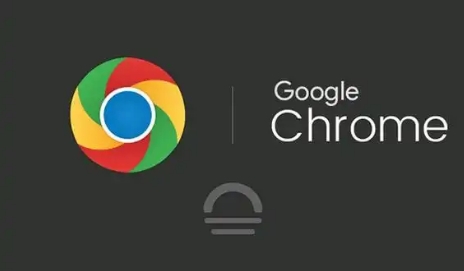
一、更新Chrome浏览器
确保你的Chrome浏览器是最新版本是至关重要的。旧版本的浏览器可能存在性能问题或兼容性错误,导致视频播放不流畅。你可以通过以下步骤检查并更新Chrome浏览器:
1. 打开Chrome浏览器,点击右上角的菜单按钮(三个点)。
2. 选择“帮助” > “关于Google Chrome”。
3. 浏览器将自动检查是否有可用的更新。如果有,请按照提示下载并安装。
二、优化网络连接
一个稳定且高速的网络连接是确保视频流畅播放的基础。你可以通过网络测速工具来检测当前的网络速度,如果发现网络带宽不足,可能需要考虑升级网络套餐或优化家庭网络环境。例如,将路由器放置在开阔位置、远离干扰源等。
三、调整视频设置
Chrome浏览器提供了一些视频设置选项,可以帮助你提升视频的流畅度。你可以尝试以下方法:
1. 启用硬件加速:硬件加速是利用计算机的图形处理器(GPU)来分担CPU的视频处理任务,从而显著提高视频播放的流畅度。你可以在Chrome浏览器的设置页面中找到“高级”部分,并在其中找到“系统”选项。在“系统”选项中,确保“使用硬件加速模式(如果可用)”选项已开启。
2. 调整视频分辨率和帧率:高清视频虽然画质更佳,但也会消耗更多的带宽和计算资源。如果你发现视频卡顿或缓冲缓慢,可以尝试降低视频的分辨率或帧率。在视频播放器中,通常可以找到设置选项来调整这些参数。
四、关闭不必要的标签页和扩展程序
同时打开多个标签页和运行多个扩展程序会占用大量的系统资源,导致视频播放不流畅。因此,在观看视频时,尽量关闭不必要的标签页和扩展程序,以释放系统资源。
五、清理浏览器缓存和数据
随着时间的推移,浏览器缓存和数据会不断积累,这可能会影响视频的加载速度。你可以定期清理浏览器缓存和数据来提升视频的流畅度。在Chrome浏览器中,你可以通过点击右上角的菜单按钮(三个点),选择“更多工具” > “清除浏览数据”来清理缓存和数据。
综上所述,通过更新Chrome浏览器、优化网络连接、调整视频设置、关闭不必要的标签页和扩展程序以及清理浏览器缓存和数据等方法,我们可以有效地提升Chrome浏览器中视频的流畅度。希望这些技巧能帮助你享受更加流畅的视频观看体验。
google浏览器性能表现直接影响体验,本文结合优化操作技巧实操,帮助用户减少卡顿、加快加载速度,改善整体使用效果与效率。
2025-11-27
google浏览器下载安装注意事项汇总与解析,用户可按步骤操作,避免常见问题,保证浏览器稳定高效运行。
2025-12-14
Chrome浏览器提供启动速度优化和异常处理功能,用户可快速诊断问题并调整设置,提升启动效率与浏览器稳定性。
2025-12-13
谷歌浏览器支持视频缓存优化和管理,用户可通过操作提高播放流畅度。合理调整可减少卡顿,改善观影体验。
2025-12-08
谷歌浏览器初次安装时容易忽略部分设置,影响使用体验。本文解析常见误区并提供操作建议,帮助用户顺利配置浏览器。
2025-12-23
Chrome浏览器支持下载速度优化操作。实践方法指导用户提高下载效率,加快文件获取,同时提升整体操作体验。
2025-12-21
本文介绍了如何高效管理和同步Google浏览器中的书签,确保跨设备书签同步无误,帮助您随时随地访问重要网站。
2026-01-01
google Chrome浏览器下载与问题解决操作教程提供安装故障排查方法,帮助用户快速解决安装问题并顺利完成配置。
2025-12-19
谷歌浏览器广告过滤效果可通过实验优化。本研究展示具体方法,帮助用户实现精准拦截,提高网页浏览流畅性和舒适度。
2025-12-27
谷歌浏览器提供日志分析优化经验,用户可监控浏览器运行状态,快速发现问题,优化性能,提高操作效率和稳定性。
2025-12-16

